Qt 图形界面软件
Qt 是目前被广泛使用的 C++图形界面软件。Qt 本身具有的一些特点也非常适合嵌入式应用,如具有丰富的 API,包含数百个 C++类库、模板等,能为多种多样的嵌入式应用提供合适的功能。
Qt 简介
Qt 采用面向对象的设计思想,模块化程度高,可重用性好,方便裁剪定制。
除 Qt 设计本身的优越性外,Qt 为开发者还提供了开发工具 QtCreator 和丰富的开发文档。使用 QtCreator 不仅可以开发图形界面程序,也可以开发非图形界面程序。QtCreator 几乎可以完成所有的程序开发工作并在一定程度上提高了程序开发的效率。
作为一款跨平台的图形界面库,Qt 对操作系统的支持非常广泛,如 Linux、QNX、VxWorks 等,Qt 也同样支持 SylixOS。
安装配置 QtCreator
Qt 的移植、编译和开发环境配置需要花费比较长的时间,为方便 Qt 编程,翼辉信息提供了完成编译的 Qt 库和经过优化的 QtCreator(Windows 版本的 RealEvo-QtSylixOS),下面简单介绍 RealEvo-QtSylixOS 的配置过程。
打开 RealEvo-QtSylixOS 后,单击菜单工具 > 选项,弹出选项对话框,如下图所示。
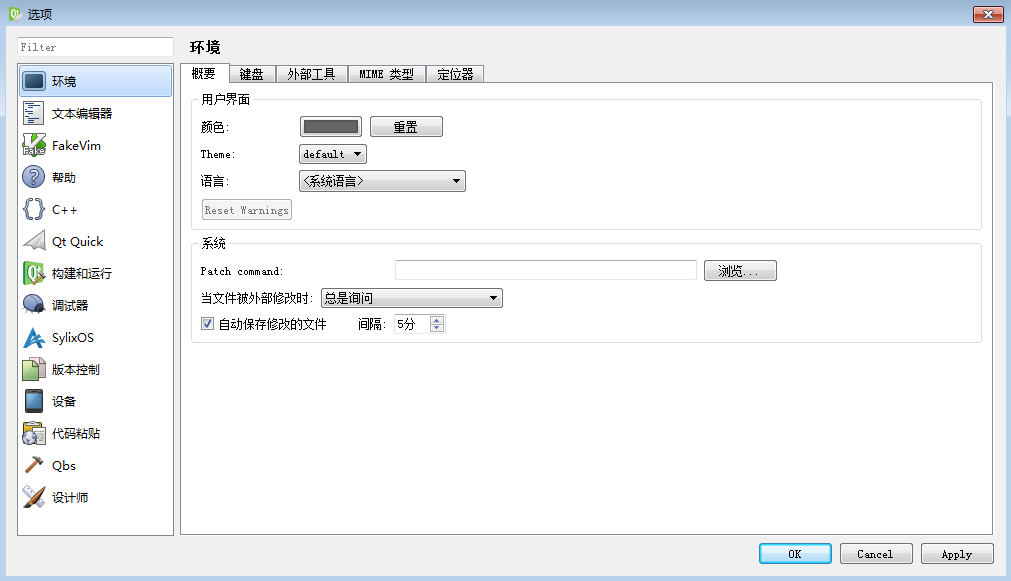
单击左边栏的“设备”,将切换到“设备”子页,单击添加,将弹出设备设置向导选择对话框如下图所示。
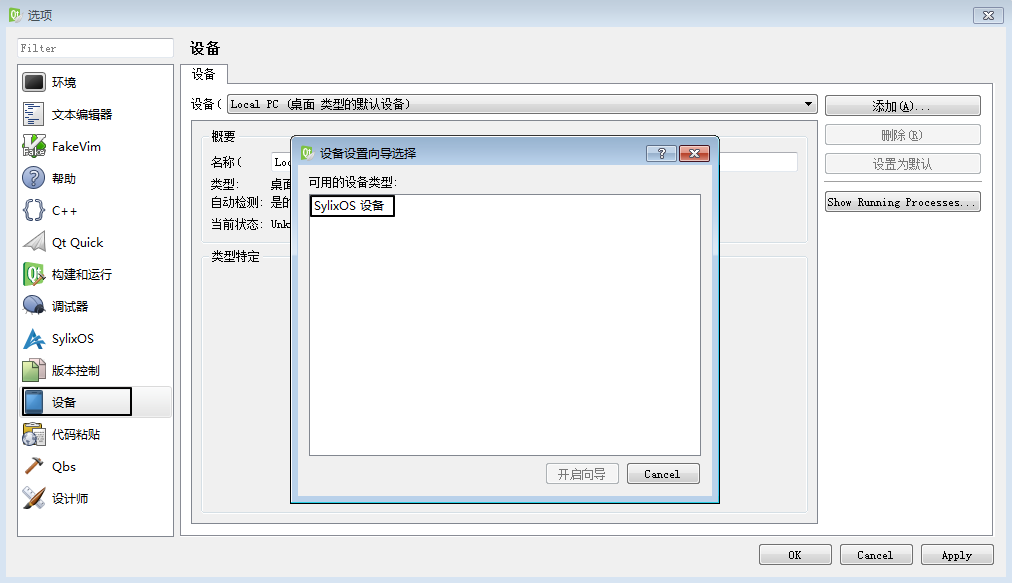
选择“SylixOS 设备”,然后单击开启向导开始 SylixOS 设备配置设置向导如下图所示。
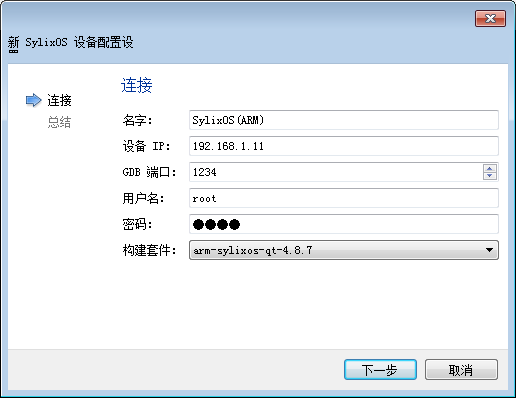
在“名字”输入框输入 SylixOS 设备的名字,如“SylixOS 设备”;在“主机名”输入框输入 SylixOS 设备的 IP 地址,如“192.168.7.30”。在“GDB 端口”输入框输入设备开启 Qt 应用程序调试时监听的端口号,如“1234”;在“用户名”输入框输入用户名“root”;在“密码”输入框输入密码“root”。
单击下一步进入设备总结对话框,在设备总结对话框单击“完成”按钮进入设备测试对话框(需要确保 SylixOS 设备可以通过网络连接到 PC 机)如下图所示,设备测试成功后单击Close完成设置。
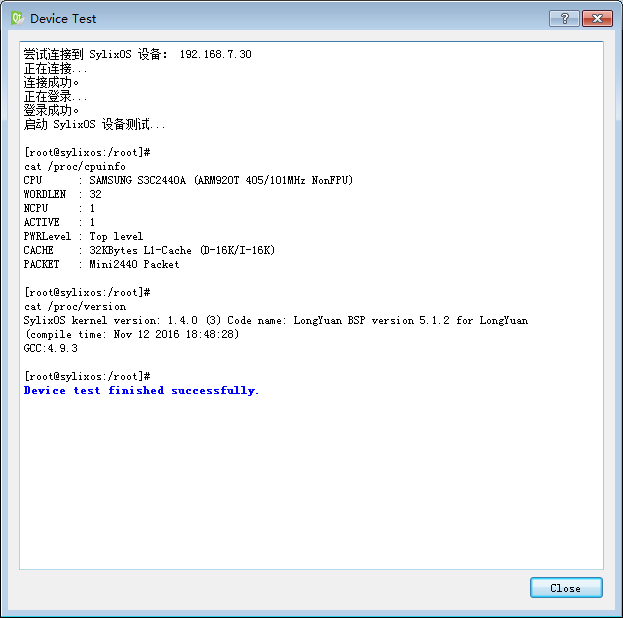
上面配置完成后,需要对 SylixOS base 工程进程配置。仍然返回到选项对话框,单击选项对话框左边栏的“构建和运行”,并切换到“构建套件(Kit)”选项卡如下图所示。
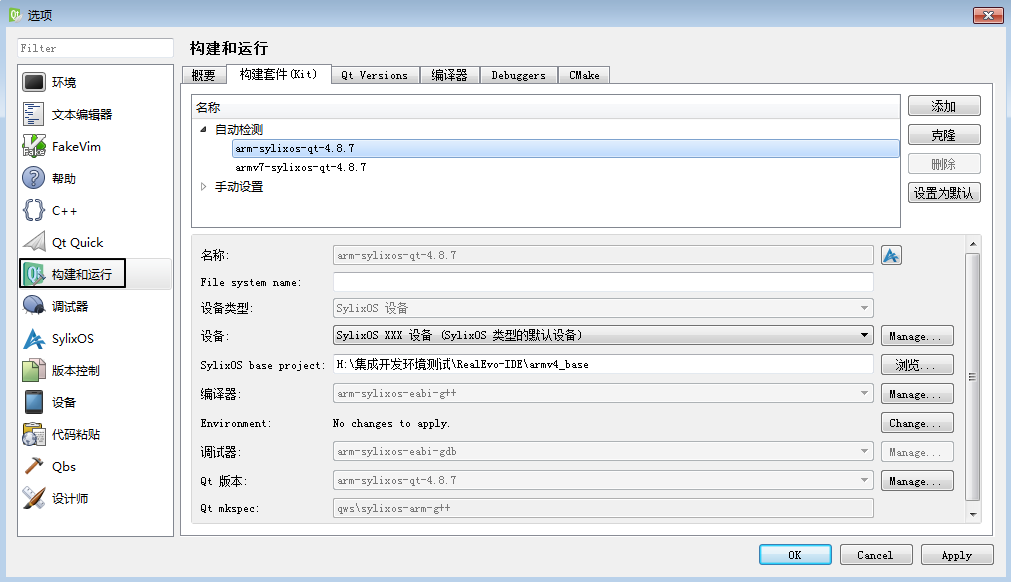
选中自动检测下的“arm-sylixos-qt-4.8.7”构建套件(Kit),设备选择“SylixOS XXX 设备(SylixOS 类型的默认设备)”;“SylixOS base project”通过单击右侧的“浏览…”按钮选择“CPU type”为“arm920t”的已经编译完成的 SylixOS base 工程的目录,如下图所示。
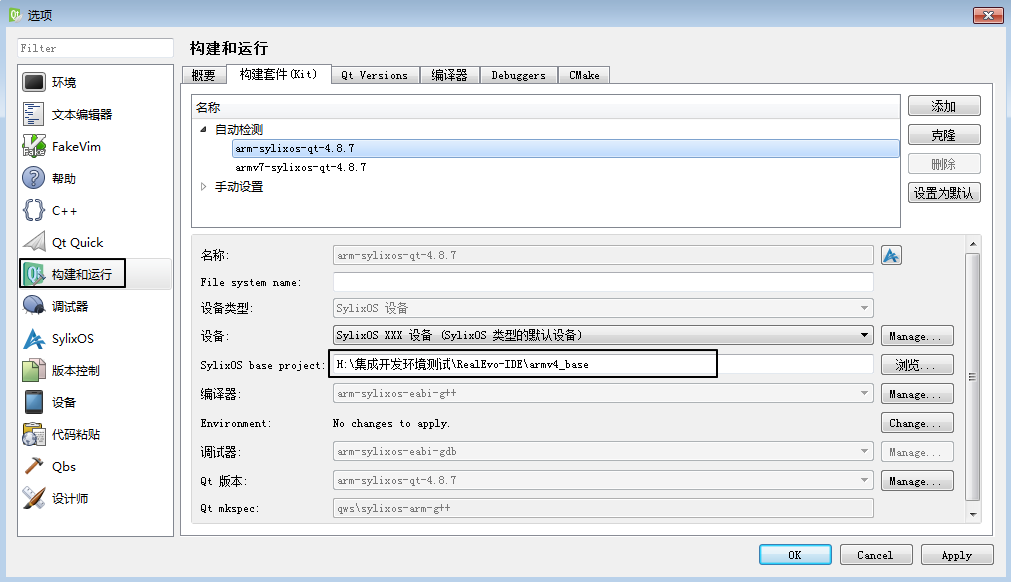
完成了基本的工具配置后,我们需要将 Qt 运行时的库部署到 SylixOS 设备中,过程如下:
单击菜单工具 > 选项,弹出选项对话框,单击左边栏的“设备”,将切换到“设备”子页,如下图所示。
注意:
如果 SylixOS 设备使用不支持符号链接的文件系统(如 FAT32)作为存储介质的文件系统,需要勾选“不支持符号链接”复选框。
最后单击“部署”按钮开始 Qt 共享库的部署,如下图所示。
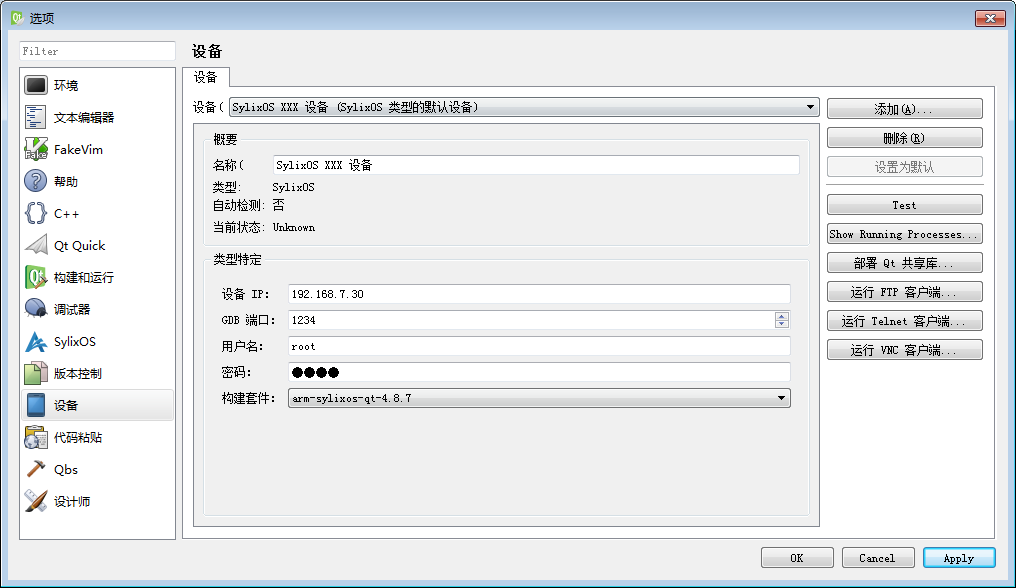
设备下拉框选择“SylixOS XXX 设备(SylixOS 类型的默认设备)”,然后单击“部署 Qt 共享库…”按钮,将弹出“部署 Qt 到 SylixOS 设备”对话框如下图所示。
图中 Qt 共享库版本下拉框选择 SylixOS 设备最优先支持的 Qt 共享库,如果需要部署 SylixOS Base 工程里的 Debug 版本的共享库和内核模块,需勾选“Debug”版本复选框,否则将部署“Release”版本的共享库和内核模块。
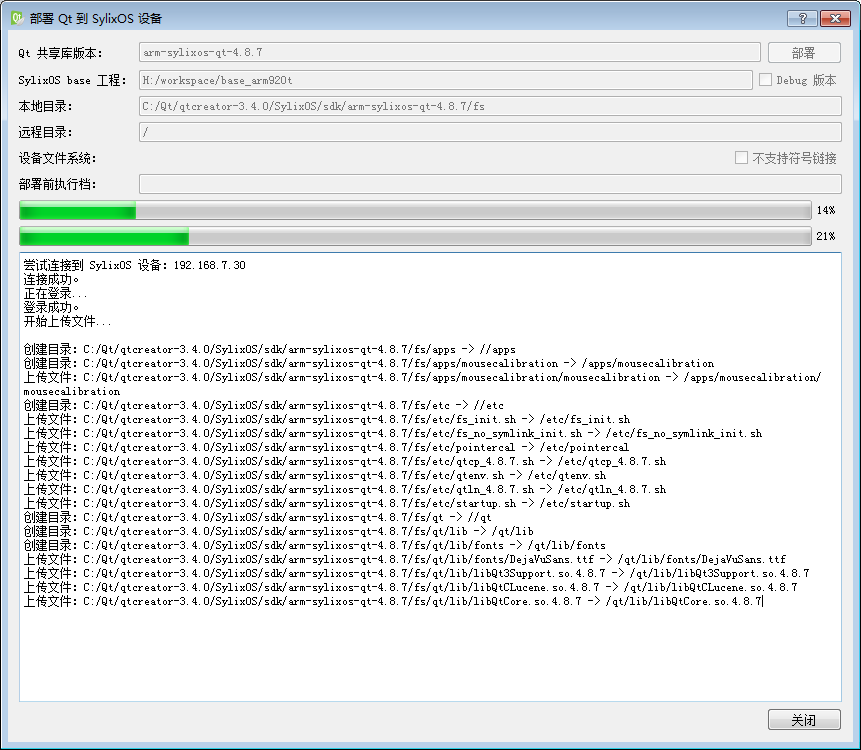
通过上面的过程就完成了 RealEvo-QtSylixOS 开发环境及其库文件的配置。本书将不再介绍 Qt 程序的开发过程,具体可参看书籍《 C++ GUI Qt 4 编程》(第二版)。
 京公网安备11010802043204号
京公网安备11010802043204号